excel表格中输入1后往下拉怎么全是1 表格序号下拉不递增
excel表格中输入1后往下拉怎么全是1?excel表格是一款强大的办公软件,丰富的函数公式与功能可以提高用户的办公效率,通过编辑对数字进行批量的操作,比如在表格中输入1后往下拉,数字就能实现递增,非常方便,但是有的用户输入1后往下拉全是1,没有递增,那这个问题要怎么解决呢?
excel表格中输入1后往下拉怎么全是1:
方法一、
1、首先打开需要我们进行操作的文件夹;
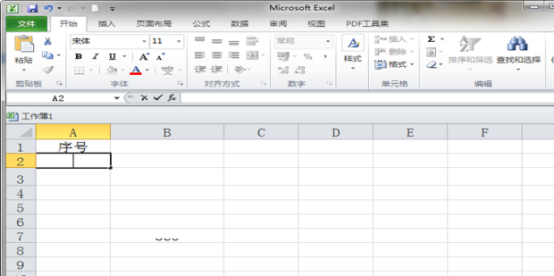
2、在A2单元格输入数字1,然后选中A2单元格,鼠标拉住A2单元格右下角,向下拖拉;
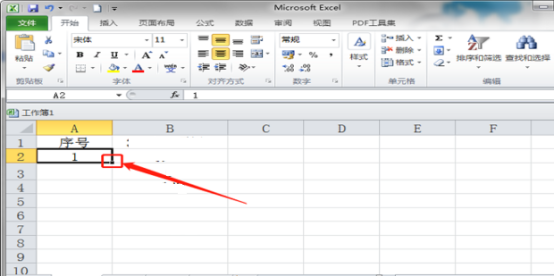
3、此时看到下拉时填充的数字都是1,我们点击右下角的“自动填充选项”的图标;
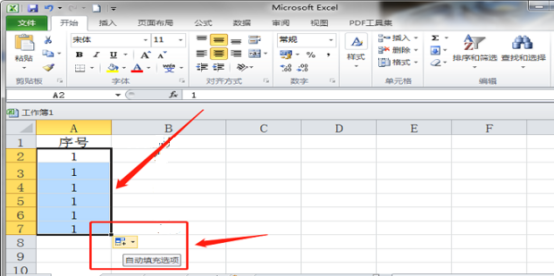
4、然后勾选“填充序列”;
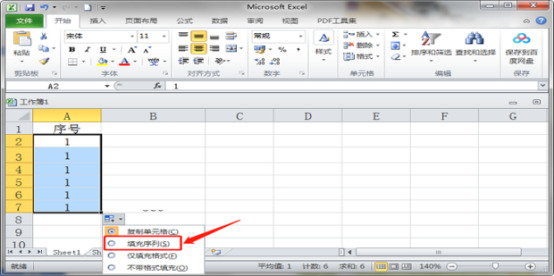
5、此时填充的1都变成了递增的数字了。
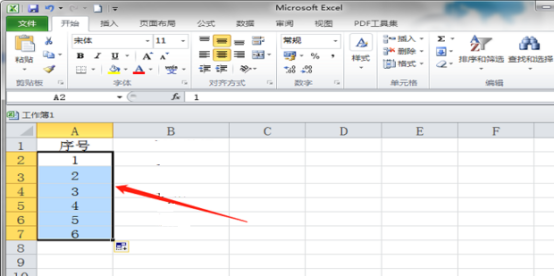
方法二、
1、在A1、A2分别输入数字1和2;
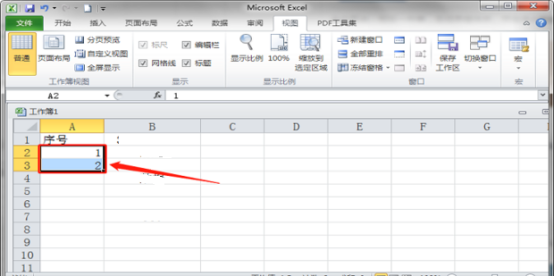
2、然后将这两个单元个都选中,点击右下角小方块,等鼠标变成+号后向下拉;
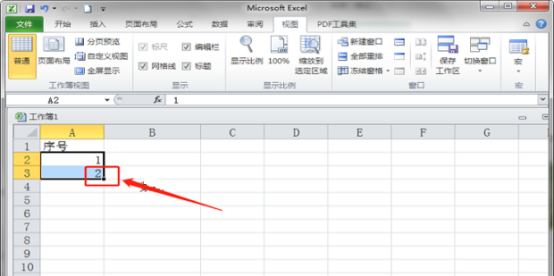
3、这样的话也是按照递增的方式填充。
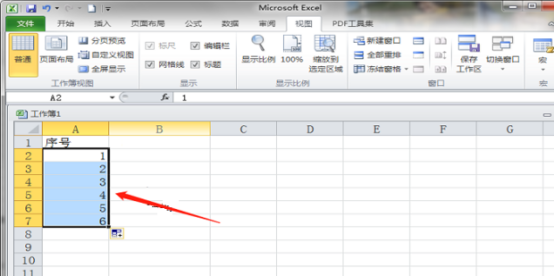
最新推荐
-
excel怎么把一列数据拆分成几列 excel一列内容拆分成很多列

excel怎么把一列数据拆分成几列?在使用excel表格软件的过程中,用户可以通过使用excel强大的功能 […]
-
win7已达到计算机的连接数最大值怎么办 win7连接数达到最大值

win7已达到计算机的连接数最大值怎么办?很多还在使用win7系统的用户都遇到过在打开计算机进行连接的时候 […]
-
window10插网线为什么识别不了 win10网线插着却显示无法识别网络

window10插网线为什么识别不了?很多用户在使用win10的过程中,都遇到过明明自己网线插着,但是网络 […]
-
win11每次打开软件都弹出是否允许怎么办 win11每次打开软件都要确认

win11每次打开软件都弹出是否允许怎么办?在win11系统中,微软提高了安全性,在默认的功能中,每次用户 […]
-
win11打开文件安全警告怎么去掉 下载文件跳出文件安全警告

win11打开文件安全警告怎么去掉?很多刚开始使用win11系统的用户发现,在安装后下载文件,都会弹出警告 […]
-
nvidia控制面板拒绝访问怎么办 nvidia控制面板拒绝访问无法应用选定的设置win10

nvidia控制面板拒绝访问怎么办?在使用独显的过程中,用户可以通过显卡的的程序来进行图形的调整,比如英伟 […]
热门文章
excel怎么把一列数据拆分成几列 excel一列内容拆分成很多列
2win7已达到计算机的连接数最大值怎么办 win7连接数达到最大值
3window10插网线为什么识别不了 win10网线插着却显示无法识别网络
4win11每次打开软件都弹出是否允许怎么办 win11每次打开软件都要确认
5win11打开文件安全警告怎么去掉 下载文件跳出文件安全警告
6nvidia控制面板拒绝访问怎么办 nvidia控制面板拒绝访问无法应用选定的设置win10
7win11c盘拒绝访问怎么恢复权限 win11双击C盘提示拒绝访问
8罗技驱动设置开机启动教程分享
9win7设置电脑还原点怎么设置 win7设置系统还原点
10win10硬盘拒绝访问怎么解决 win10磁盘拒绝访问
随机推荐
专题工具排名 更多+





 闽公网安备 35052402000376号
闽公网安备 35052402000376号